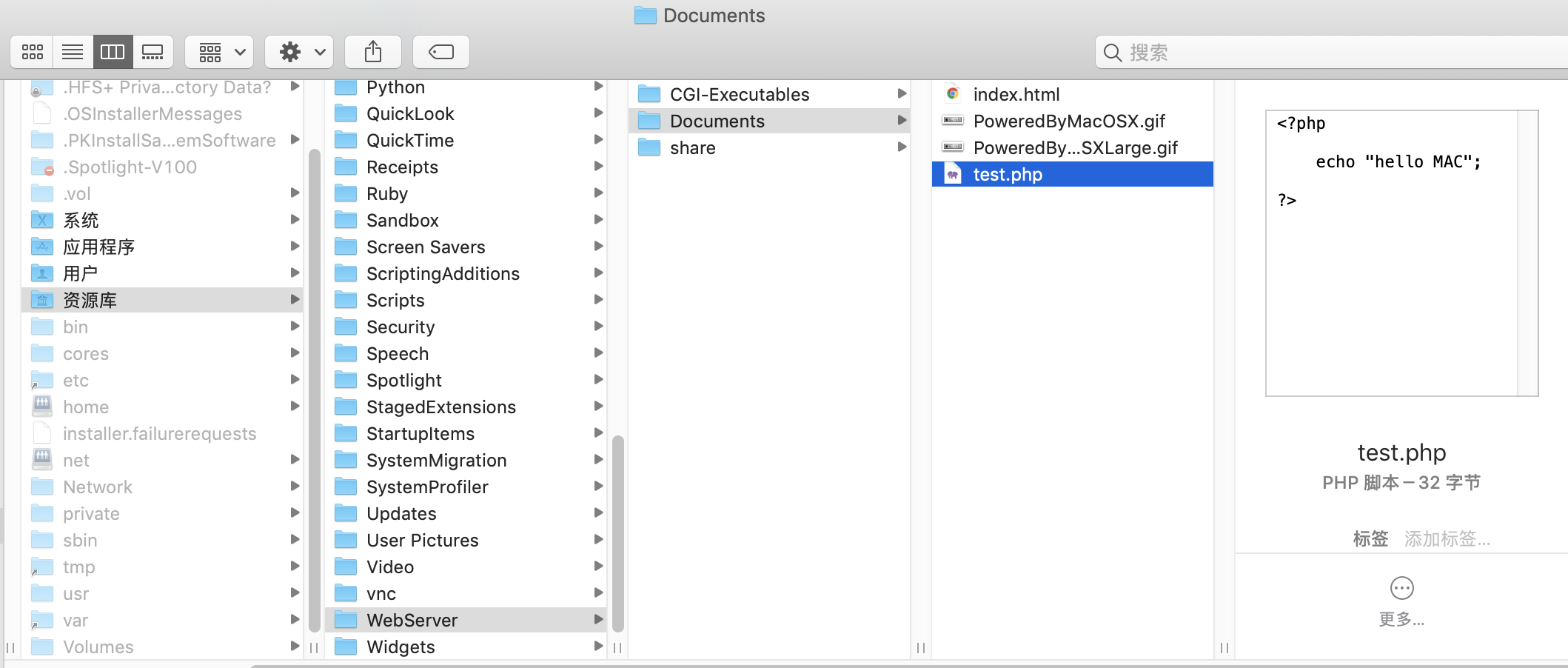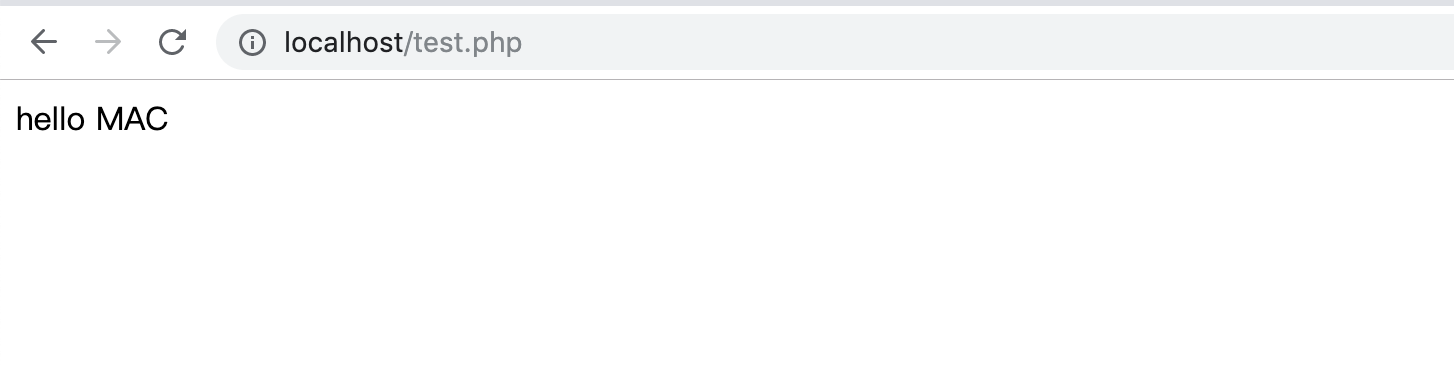一、概述
Mac系统对于PHP运行非常友好,我们只需要进行简单的配置便可以开始进行使用,本篇文章简单介绍Apache、PHP的安装与配置,为即将开始进行的开发铺好路。
二、Apache
1.启动Apache服务
在Mac系统中已经安装好了Apache服务,我们只需要通过如下方式启动即可直接使用
在终端中输入如下命令,启动Apache服务
sudo apachectl start
注:因为sudo是系统管理指令,所以需要输入电脑密码(输入字符时不会显示,输入完成敲击回车即可)
在终端中输入如下命令,查看Apache服务版本
sudo apachectl -v
在本机中版本信息如下
Server version: Apache/2.4.34 (Unix)
Server built: Feb 22 2019 19:30:04
在浏览器中输入如下网址,检查Apache服务是否启动成功
http://localhost
或
http://127.0.0.1
如果Apache服务启动成功,页面会显示 It works!
2.Apache的其他配置
关闭Apache服务
在终端中输入如下命令,关闭Apache服务
sudo apachectl stop
重启Apache服务
在终端中输入如下命令,重启Apache服务
sudo apachectl restart
Apache服务端口号
Apache服务端口号默认为80,如果想要修改端口号,可以在 /private/etc/apache2 目录下找到并打开 httpd.conf 文件,搜索 Listen 80 并修改端口号
注意:此时只是开启了apache服务,并没有开启php文件支持,接下来介绍如果让apache支持PHP文件的解析
三、PHP
1.启动php
PHP的启动只需要在Apache服务中进行一下配置即可直接使用:
首先,在 Finder 中,使用快捷键 command + shift + G 打开 前往文件夹 输入框,输入 /private/etc/apache2 后,点击 前往 到 Apache 服务的安装路径,找到 httpd.conf 文件,使用代码编辑器打开;
其次,搜索 #LoadModule php7_module libexec/apache2/libphp7.so ,将前方的 # 删除。
注意:如果因为权限问题不能修改的话:
- 把它拖到桌面修改,然后把原先的删除,之后再把桌面的拖到里面去就ok
再次,重启Apache服务即可
2.找到根目录
此时找到apache指定的网站根目录 /Library/WebServer/Documents ,在此目录下新建一个test.php程序试试效果吧。
<?php
echo "hello MAC";
?>
在浏览器中输入如下网址即可查看到PHP的输入信息
http://localhost/test.php
注意:Document文件夹的读取需要使用管理员权限,建议修改根目录
- 在 Finder 中,使用快捷键 command + shift + G 打开
前往文件夹输入框,输入/private/etc/apache2后,点击前往到 Apache 服务的安装路径,找到httpd.conf文件,使用代码编辑器打开; - 搜索
DocumentRoot,如下图所示:
- 将路径部分改成指定文件夹即可。
然后就可以正常使用webServer开始网站开发了,如果需要使用mysql的,请看下篇文档。
文中如有不全或错误,欢迎留言指出,谢谢支持……^ _ ^